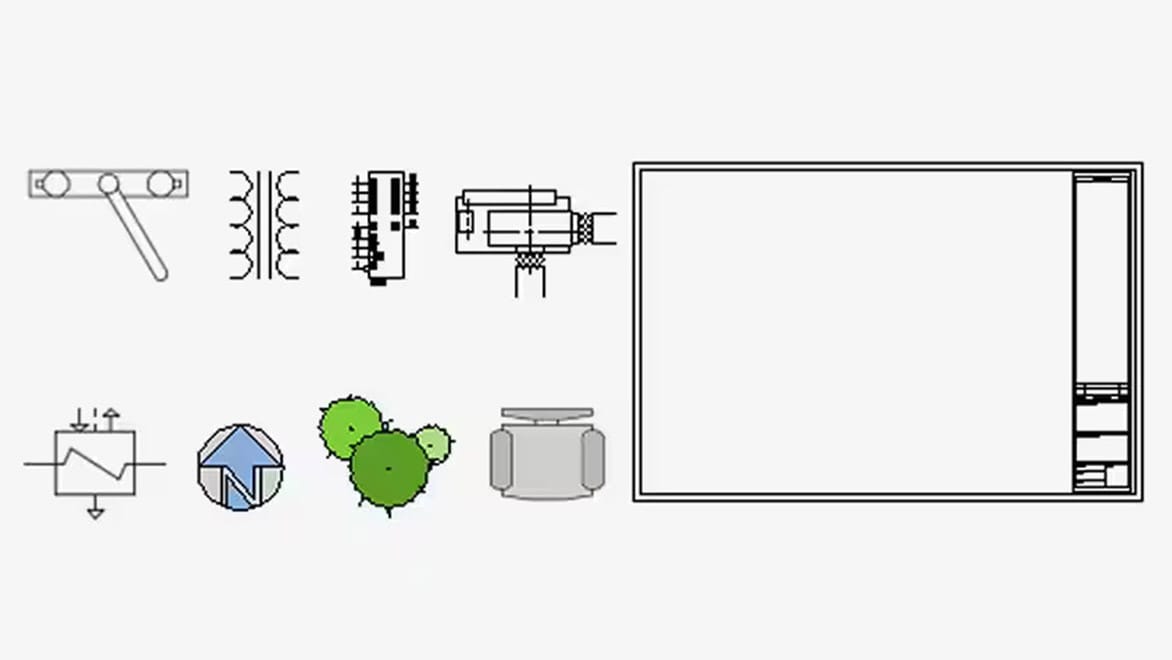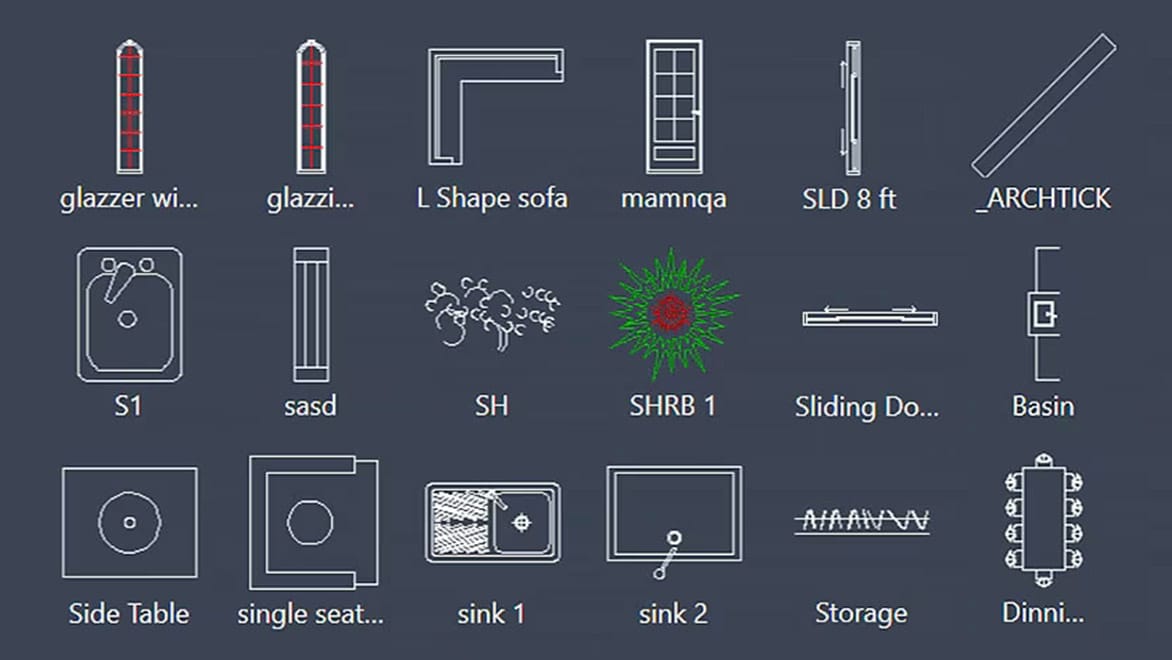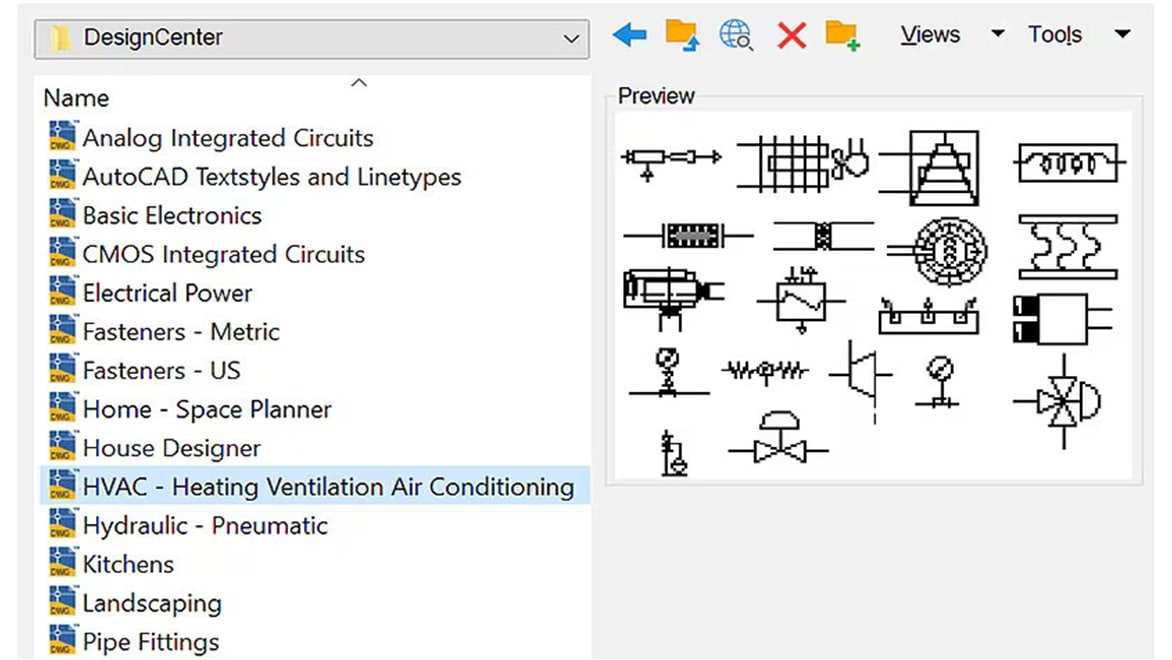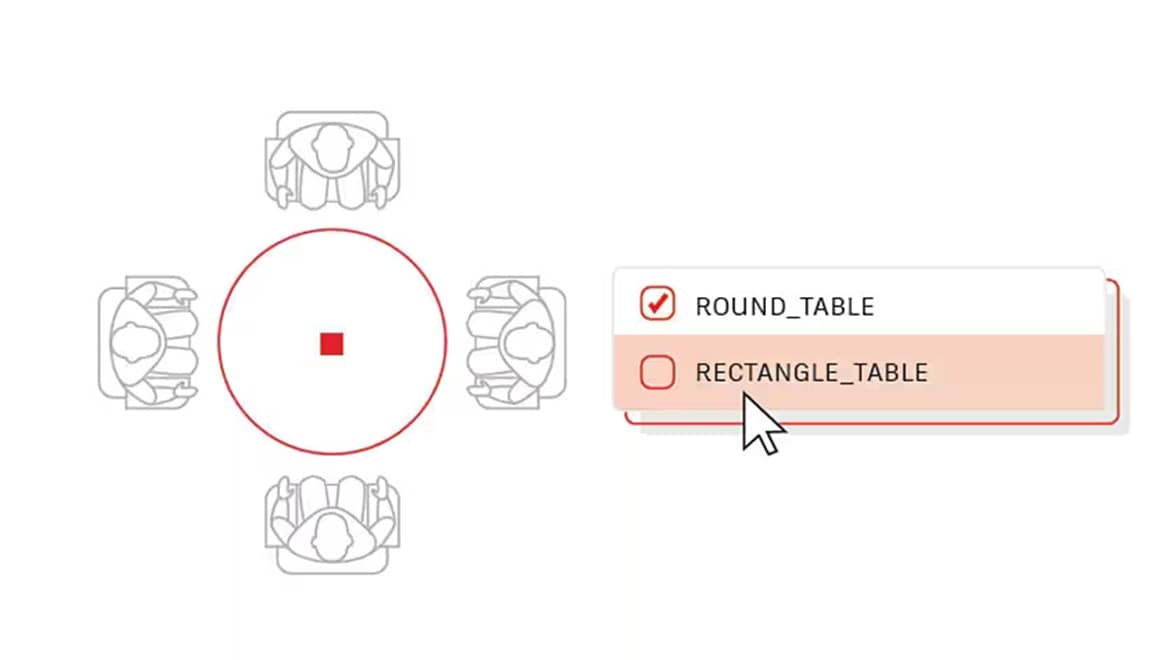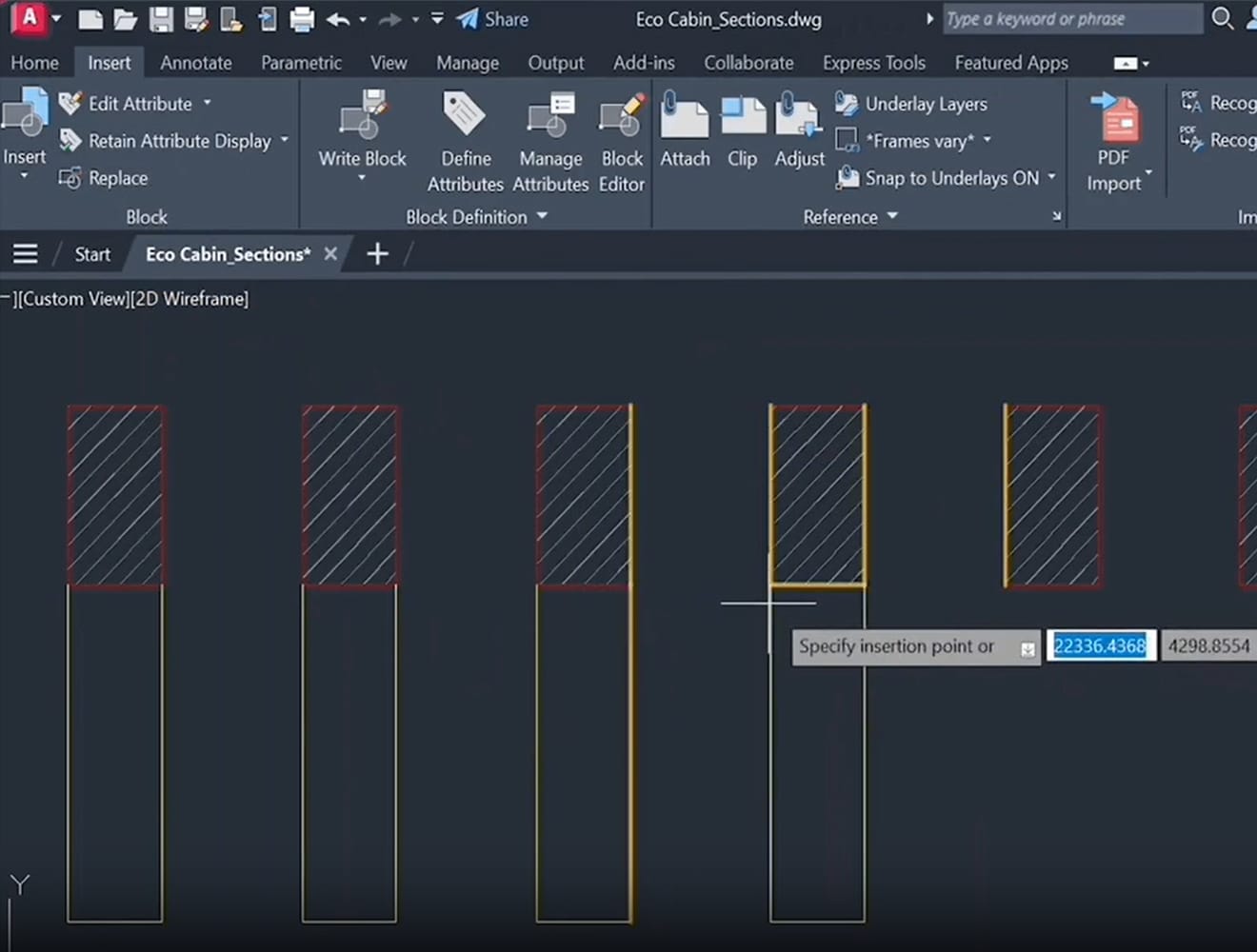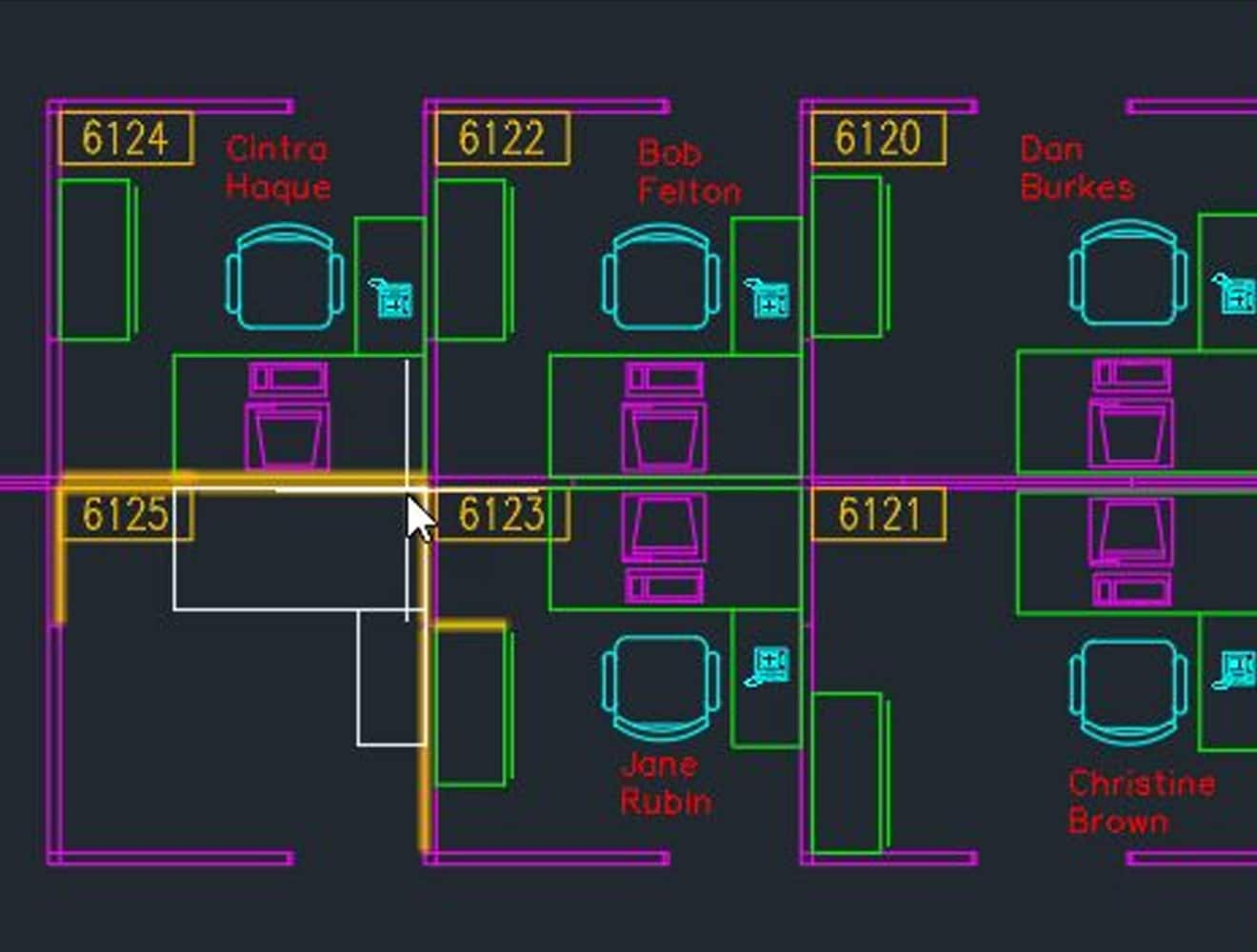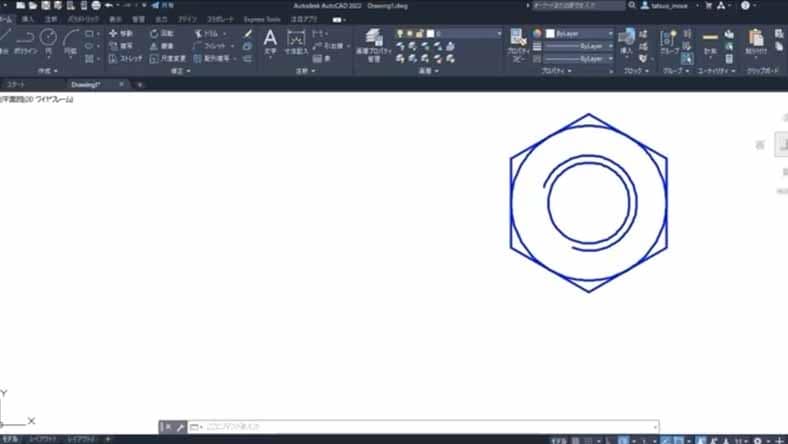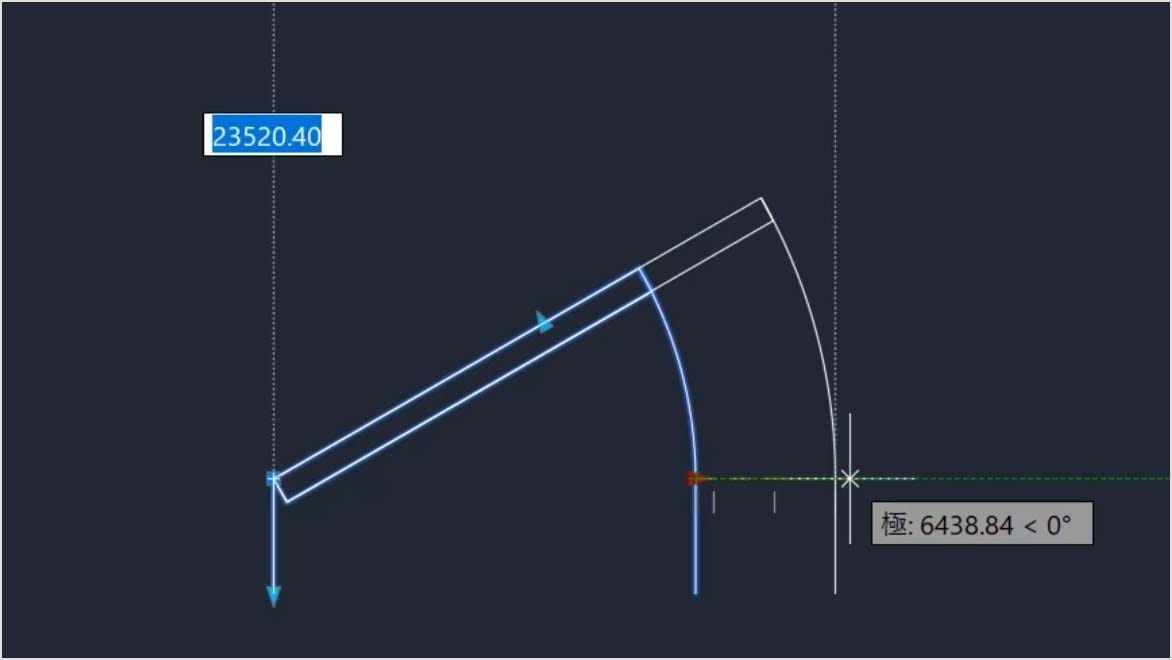AutoCADでブロックを作成する方法はいくつかあります。
最も簡単な方法は、キーボードでCTRL+SHIFT+Cを押し、「挿入」ポイントにスナップすることです。挿入ポイントは、ブロックを配置する際のカーソルの位置です。次に、ブロックを構成するオブジェクトを選択し、ENTERキーを押します。ブロックを貼り付けるには、CTRL+SHIFT+Vを押します。新しいブロックには名前が付いておらず、ブロック定義ダイアログボックスで名前を付けたり、他の仕様を入力したりできます。
詳細については、ブロック作成をご覧ください。